כיצד לבטל את נעילת טוען האתחול בסמסונג, מוטו, שיאומי ועוד
טוען האתחול הוא מונח מורכב, שקובע את הנתונים של מערכת הפעלה שנטענים לזיכרון העבודה במהלך הפעלת המכשיר. OEM משתמש בו כדי לשלוט בסטארט-אפ של אנדרואיד במוצרי הסמארטפונים שלהם. לכן, זהו שלב חיוני בתהליך של שינוי מחיצות מערכת, כמו ROMs מותאמים אישית, השתרשות, שחזור ועוד. מדריך זה ידון כיצד לעשות זאת בטל את הנעילה של טוען האתחול בטלפון או בטאבלט Android שלך כראוי.
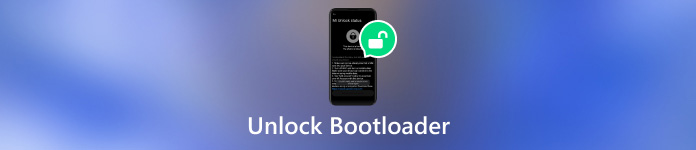
במאמר זה:
חלק 1: מהי ביטול הנעילה של טוען האתחול
לפי ויקיפדיה, ביטול נעילה של טוען האתחול הוא תהליך להשבית את אבטחת טוען האתחול שמאפשר אתחול מאובטח. זה מאפשר לך לאפשר התאמות אישיות מתקדמות, כגון התקנת קושחה מותאמת אישית.
היתרונות של ביטול נעילת טוען האתחול בטלפון שלך
לאחר ביטול הנעילה של טוען האתחול, תוכל להתקין או להטעין כל דבר שאינו חתום על ידי היצרן שלך. המשמעות היא שביטול הנעילה של טוען האתחול יכול לעקוף ולהסיר את החתימה הדיגיטלית של היצרן. כך שתוכנת צד שלישי, כולל מצבים, פתרונות שורש ו-ROMs מותאמים אישית, יכולה להיות מותקנת בטלפון שלך ללא כל חסימה. אם אתה רוצה לקבל הרשאות גישה מלאות לביצוע שינויים בטלפון שלך, ביטול נעילה של טוען האתחול הוא הכרחי.
זכור שביטול הנעילה של טוען האתחול מיותר עבור רוב המשתמשים. יתר על כן, התהליך עשוי למחוק את המכשיר שלך ולמחוק את הנתונים שלך. הקפד לבצע גיבוי עבור כל הטלפון שלך לפני התהליך כדי למנוע אובדן נתונים.
חלק 2: כיצד לבטל את נעילת טוען האתחול
שים לב שלא כל טלפונים אנדרואיד יכולים לבצע ביטול נעילה של טוען האתחול. זה נקבע על ידי היצרן ודגמי המכשיר. הטלפונים ששוחררו על ידי גוגל, סמסונג, OnePlus, Xiaomi, Sony, Motorola, Realme, Infinix ו-Tecno, למשל, אפשריים לבטל את נעילת טוען האתחול. מצד שני, אי אפשר לבטל את נעילת האתחול במכשירים של LG, TCL, Huawei, Nokia ו-Vivo.
להלן השלבים לביטול הנעילה של טוען האתחול של אנדרואיד בסמסונג, מוטורולה, שיאומי ועוד:
התקן ADB ו-Fastboot במחשב שלך
עבור אל דף ההורדה של Android SDK והורד את הקובץ המתאים לפלטפורמה שלך. שמור את קובץ ה-ZIP במקום שבו ברצונך לאחסן את קבצי ה-ADB. לאחר מכן פתח את מנהל ה-SDK ובחר בכלי פלטפורמת SDK של Android ומנהל התקן USB של Google כדי להתקין אותם. צא ממנהל SDK. הפעל מחדש את המחשב אם תתבקש.
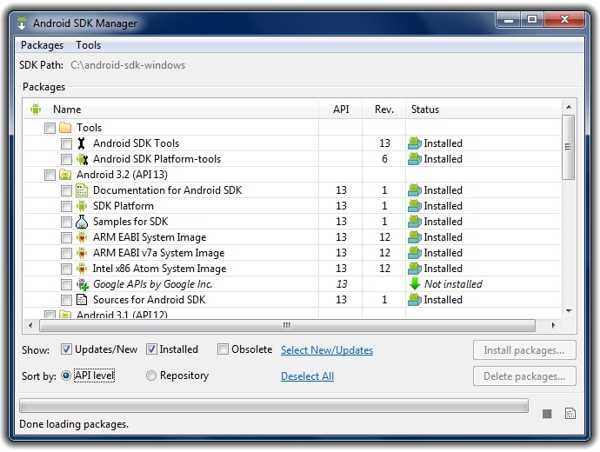
אפשר איתור באגים ב-USB וביטול נעילה של OEM
לפני ביטול הנעילה של טוען האתחול של אנדרואיד, הפעל את הטלפון שלך, הפעל את הגדרות אפליקציה, עבור אל על טלפון, והקש על לבנות מספר שבע פעמים כדי להפעיל את אפשרויות למפתחים.
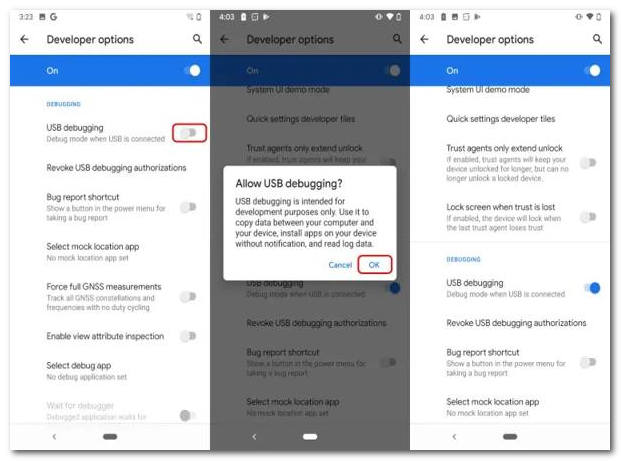
ואז בחזרה ל הגדרות אפליקציה, בחר אפשרויות למפתחים, ואפשר את ה ניפוי USB מצב. אם תתבקש, אשר את הפעולה או הזן את סיסמת הטלפון שלך כדי לאשר אותה. לאחר מכן, הפעל פתיחת נעילה של OEM ולאשר זאת.
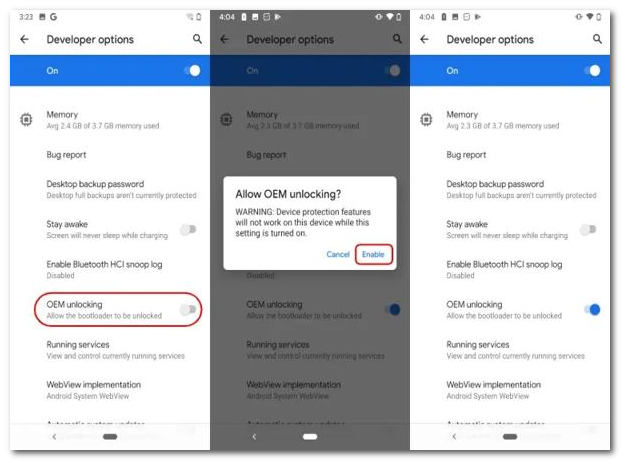
בקש מפתח ביטול נעילה של טוען האתחול
חלק מהמכשירים דורשים קוד נעילה של טוען אתחול כדי לבצע את העבודה, כגון טלפונים מ-OnePlus, Sony, Motorola ו-Xiaomi. התהליך דומה, ואנחנו משתמשים בטלפון של מוטורולה כדוגמה.
עבור אל אתר האינטרנט של פתיחת הנעילה של היצרן, והתחבר עם המזהה והסיסמה שלך. עקוב אחר ההוראות שעל המסך כדי לבקש מפתח ביטול נעילה. לאחר מכן שמור את קוד הנעילה הייחודי של טוען האתחול מדף האינטרנט או מהאימייל שלך.
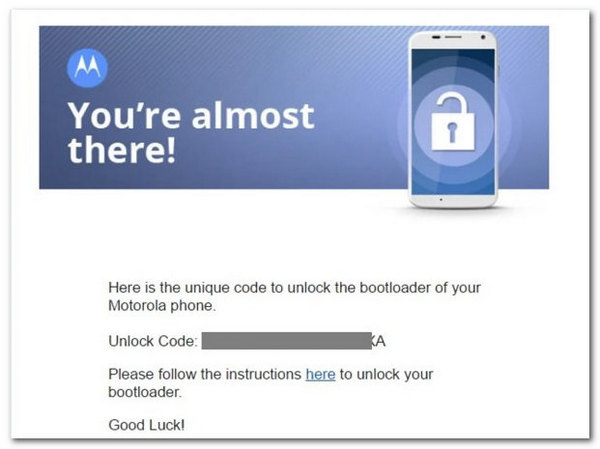
בטל את נעילת טוען האתחול בטלפון שלך
חבר את הטלפון למחשב באמצעות כבל USB. אתר את תיקיית ADB, לחץ באמצעות לחצן העכבר הימני על אזור ריק תוך לחיצה ממושכת על מִשׁמֶרֶת מקש, ובחר פתח את חלון הפקודה כאן.
סוּג מכשירי adb לתוך שורת הפקודה כדי לראות אם הטלפון שלך מזוהה על ידי ADB.
לאחר מכן, הפעל את אתחול מחדש של ADB הפקודה והמתן עד שהטלפון שלך יאתחל למצב Fastboot.
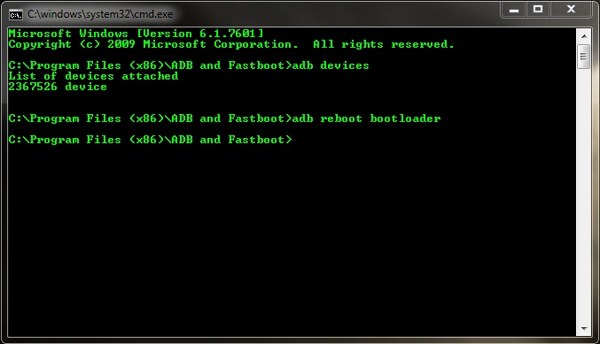
לאחר מכן, הקלד Fastboot OEM ביטול נעילה לתוך שורת הפקודה, ולחץ על להיכנס מקש כדי להתחיל לבטל את הנעילה של טוען האתחול של אנדרואיד באופן מיידי. אם תתבקש, הקפד לאשר את הפעולה במסך הטלפון שלך.
כשזה יסתיים, הפעל את אתחול מהיר אתחול פקודה לאתחל את הטלפון שלך בחזרה לאנדרואיד.
הערה: אם הטלפון שלך דורש את קוד הנעילה של טוען האתחול, הפעל קוד ביטול נעילה של fastboot OEM במקום זאת. לְהַחלִיף קוד עם קוד הנעילה שלך.
טיפ בונוס: הדרך הטובה ביותר לפתוח אנדרואיד ללא סיסמה
אינך צריך לבטל את נעילת טוען האתחול אם אתה רק רוצה לפתוח טלפון אנדרואיד ללא הסיסמה. iToolab UnlockGo, למשל, מאפשר לך להסיר את נעילת המסך מבלי לבטל את נעילת טוען האתחול.
תכונות עיקריות של iToolab UnlockGo
1. בטל את הנעילה של מכשירי אנדרואיד ללא סיסמה.
2. הסר את סיסמת אנדרואיד, דפוס, PIN, טביעת אצבע וכו'.
3. החזר גישה לטלפונים של סמסונג ללא אובדן נתונים.
4. תמכו במותגי טלפונים פופולריים.
כיצד לבטל את נעילת מסך אנדרואיד במהירות
התקן את תוכנת פתיחת הנעילה של אנדרואיד במחשב האישי שלך ופתח אותה. לִבחוֹר הסר את נעילת המסך.
עֵצָה: אם אתה צריך לעקוף את Google FRP, בחר עוקף את Samsung FRP אוֹ עוקף נעילת FRP במותגים אחרים במקום זאת.
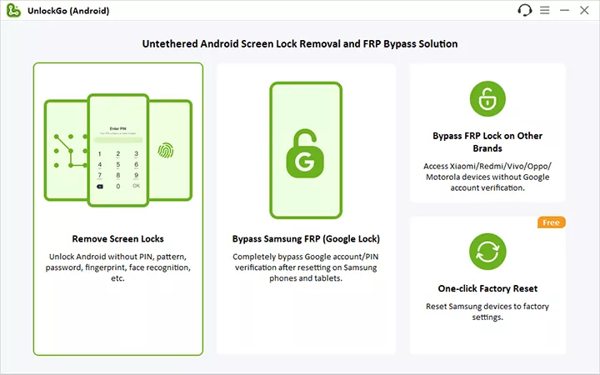
בחר את מותג המכשיר שלך ואשר מידע אחר. לאחר מכן חבר את הטלפון למחשב באמצעות כבל USB.
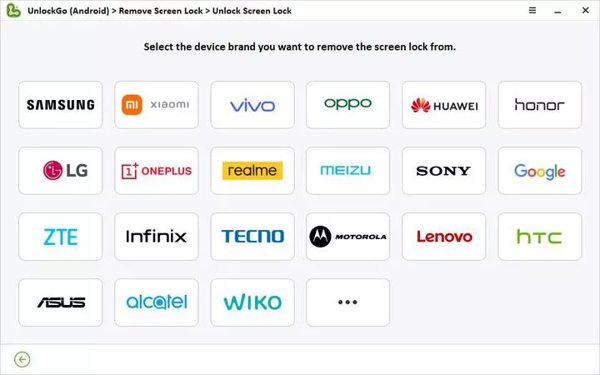
לבסוף, בטל את נעילת נעילת מסך הטלפון שלך על ידי ביצוע ההוראות שעל המסך.
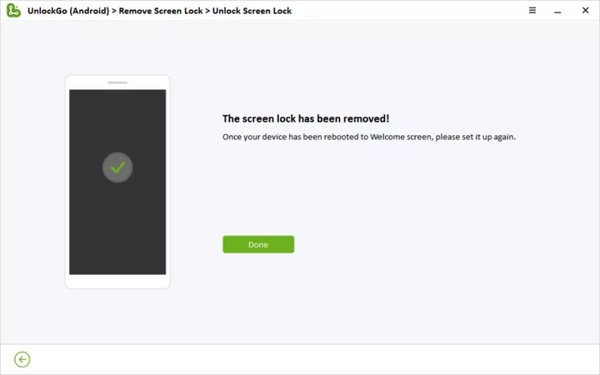
שאלות נפוצות.
-
האם זה בטוח לפתוח את טוען האתחול של אנדרואיד?
לא, ביטול נעילת טוען האתחול בטלפון שלך יוצר סיכוני אבטחה. זה מאפשר לך לבצע שינויים רבים ושונים במכשיר ש-OEM לא מאפשר בדרך כלל, אך הופך את המכשיר שלך לפגיע בו זמנית.
-
מהו ה-APK הטוב ביותר לפתיחת הנעילה של טוען האתחול?
על פי המחקר שלנו, ישנם כמה תוכנות APK ופותחות אתחול פותחי נעילה, כגון KingoRoot, CyanogenMod, Magisk, Bugjaeger ו-MTKClient. עם זאת, שיעור ההצלחה ורמת האבטחה שונים.
-
האם ניתן לבטל את הנעילה של טוען האתחול ללא מחשב?
לא. גם אם אתה משתמש ב-APK לפתיחת נעילה של טוען אתחול, אתה צריך מחשב כדי לאתחל למצב שחזור או מצב אתחול מהיר. יתרה מכך, בטוח יותר לבצע את העבודה עם מחשב.
סיכום
המדריך הזה הוכיח איך לעשות פתיחת נעילה של טוען האתחול ב-Motorola, Sony, Samsung, Xiaomi ומכשירים אחרים. שים לב שהוא מבצע איפוס להגדרות היצרן באופן אוטומטי במהלך התהליך. מוטב שתגבה את הנתונים שלך ותעקוב אחר המדריך שלנו צעד אחר צעד בזהירות כדי לבצע את העבודה. כדי לפתוח מסך טלפון, iToolab UnlockGo היא אפשרות טובה. שאלות נוספות? נא להשאיר הודעה מתחת לפוסט הזה.
פתרונות חמים
-
בטל את הנעילה של אנדרואיד
-
בטל את הנעילה של iOS
-
טיפים לסיסמאות
-
טיפים ל-iOS


